windows7两台电脑怎么共享文件?最近有小伙伴们在后台私信小编说自己想在windows7的两台电脑进行共享文件,但是不知道应该怎么办?还不清楚的小伙伴们不用着急,小编这就带来解决方法,快跟着小编一起来看看吧,希望可以帮助到你呀!
windows7两台电脑共享文件方法
1、首先,鼠标点击桌面右下角的网络图标,然后点“网络与共享中心”。
2、在左侧找到并点击“更改高级共享位置”。
3、分别点“启用网络发现”和“启用文件和打印机共享”,弄好后点击保存修改。
4、再回到“网络和共享中心”,然后点击Windows防火墙,再点关闭防火墙。
5、鼠标右键点击你想共享的文件夹,再定属性,再点共享那一栏,再点共享。
6、再如下图所示那样选择Guest(或者Everyone)用户,然后点击添加。
7、鼠标点击用户右侧的箭头可以设置访问权限,一般默认为读取。设置完成之后就点共享即可。
8、现在共享端是已经设置完成了。然后在另外一台电脑上,只需要启用网络发现和文件共享,就可以看到共享的文件啦。

 时间 2022-08-11 14:17:09
时间 2022-08-11 14:17:09 作者 admin
作者 admin 来源
来源 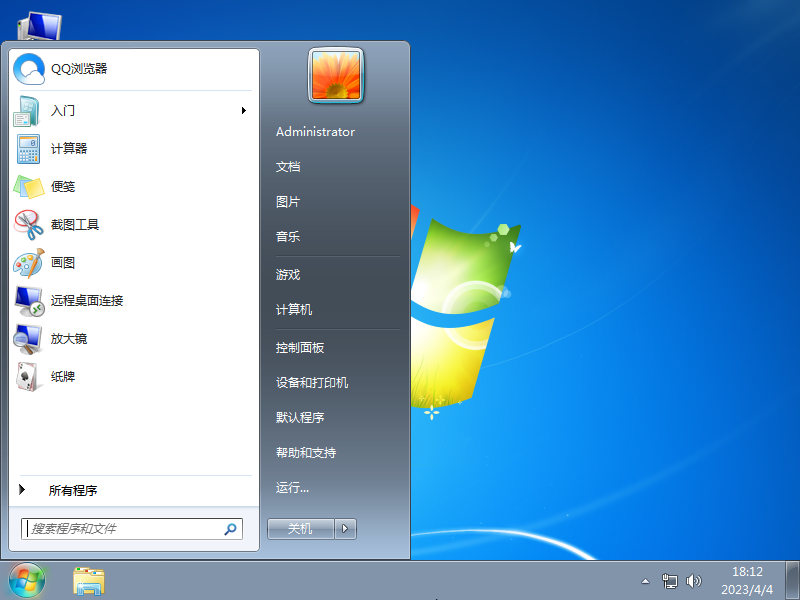

 立即下载
立即下载




